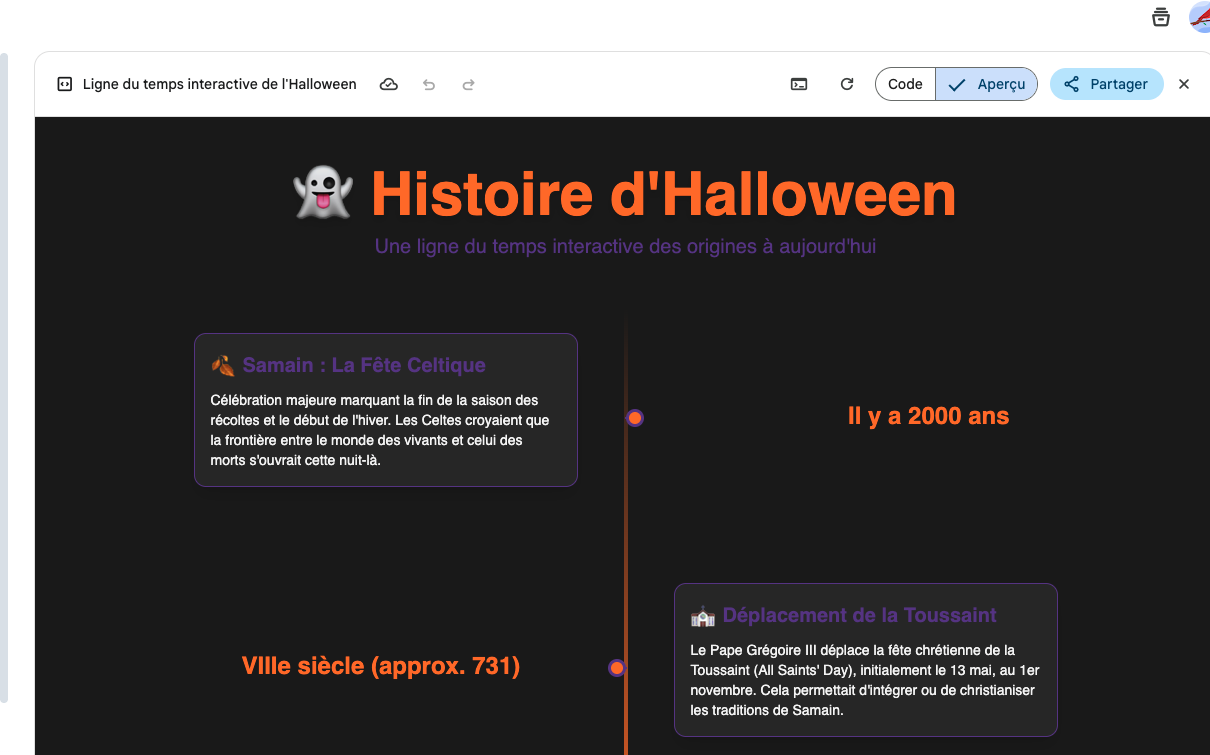
Créer des activités interactives avec l’outil Canvas de Gemini
J’ai quelques bases en programmation. Juste assez pour comprendre ce que je fais quand je modifie une ligne ici ou là… mais clairement pas assez pour créer de toutes pièces des jeux interactifs. Avant, ça me semblait un peu hors de portée, ou du moins, trop long et complexe à monter rapidement.
Par le passé, j’ai travaillé avec des maisons d’édition et on ajoutait à nos cahiers d’exercices des éléments interactifs en ligne. Lorsqu’on voulait créer une activité pédagogique interactive, on devait en faire la description, puis les programmeurs s’en occupaient. C’était un processus qui prenait du temps : on nous présentait des prototypes, on revenait, on donnait de la rétroaction. Il pouvait se passer plusieurs semaines, voire plusieurs mois avant de voir la réalisation de notre travail. Aujourd’hui, avec Gemini, c’est en quelques clics.
Avec Gemini et son outil Canvas, on peut simplement décrire une idée, et en quelques clics, Gemini nous génère une activité interactive. Jeu de mémoire, dictée trouée, ligne du temps interactive et bien plus encore. En éducation, cela ouvre la porte à une foule de possibilités. Il faut simplement avoir une bonne idée, rédiger des consignes claires et le tour est joué.
Des possibilités infinies à explorer
Pour créer votre activité interactive avec Gemini, il suffit d’activer le bouton Canvas dans la barre d’outils située sous le menu Outils, au bas du clavardage. C’est ce qui permet à l’outil de comprendre qu’on souhaite générer du code interactif.
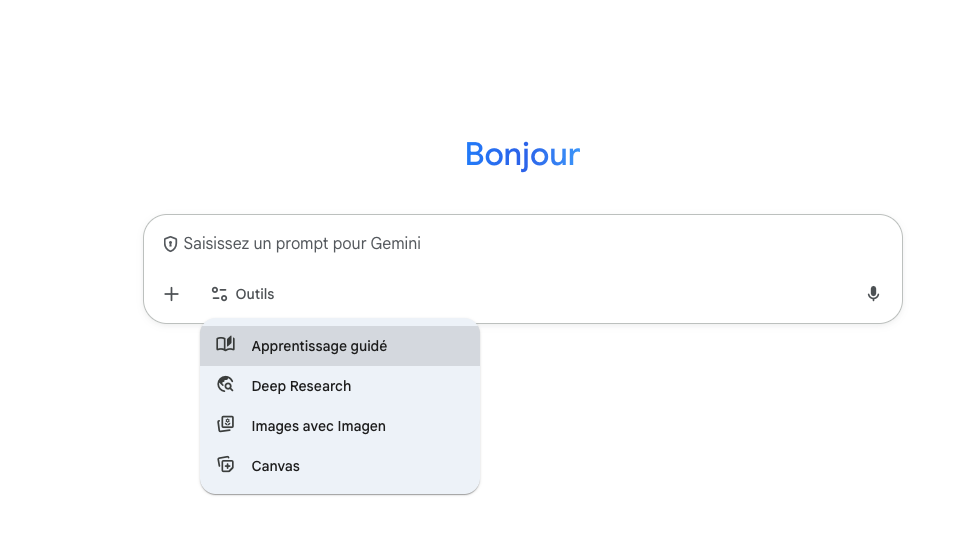
Une fois activée, commencez par décrire clairement l’activité que vous voulez créer. Indiquez les actions que vous souhaitez voir dans votre interactivité : est-ce que des éléments bougent, réagissent à des clics ou affichent des messages ? Décrivez aussi le niveau des élèves à qui l’activité s’adresse et, au besoin, joignez des documents de référence, comme une liste de mots de vocabulaire. Plus votre idée est détaillée, meilleur sera le résultat dès le départ.
Ensuite, précisez le style que vous souhaitez donner à votre activité : les couleurs, le ton, et même les codes hexadécimaux (#FF5733, #FF66C4, etc.) pour obtenir exactement l’ambiance que vous imaginez. Être clair sur ces détails aide Gemini à produire un rendu cohérent et agréable.
Enfin, une petite astuce que j’ai découverte : si vous voulez inclure des images, demandez plutôt à Gemini d’utiliser des émojis. Les dessins générés en code sont souvent abstraits ou imprécis, alors que les émojis sont plus nets, plus expressifs et plus faciles à intégrer. Un bon exemple est ma minuterie avec une araignée 🕷️ pour Halloween, qui illustre parfaitement ce principe.
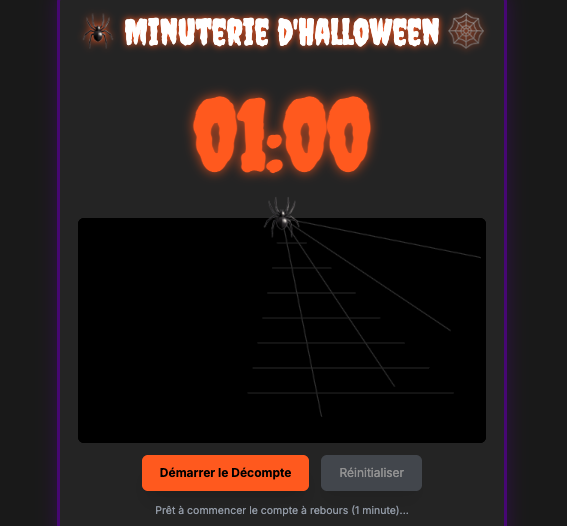
Affiner le tout et le partager
Avant de pouvoir partager votre activité finale, vous pouvez à tout moment demander des corrections à Gemini. Que ce soit pour ajuster le vocabulaire, modifier les couleurs, changer les émojis ou revoir l’interactivité, n’hésitez pas à lui demander de retravailler son code. N’hésitez pas à lui faire corriger des majuscules (vous verrez certaines de ces erreurs dans mes exemples, il suffit de lui demander de corriger le tout !) Il est conçu pour itérer avec vous jusqu’à ce que le résultat vous convienne.
Une fois que le code est généré, pour le partager, il suffit de copier le code et de l’intégrer dans un outil qui accepte l’intégration du code. Plusieurs outils le permettent. Par exemple, Google Sites est une excellente façon d’intégrer vos activités. Il suffit de copier-coller le code dans l’outil d’intégration. Si vous vous y connaissez un peu plus en programmation, il est aussi tout à fait possible de modifier votre code vous-même avant de l’intégrer ailleurs.
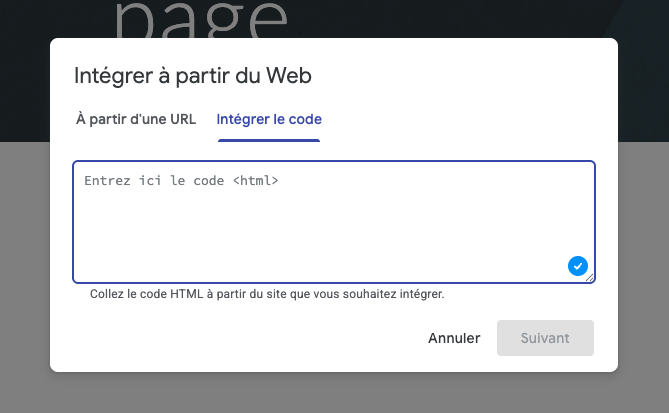
J’ai testé quelques activités
L’idée, c’était de voir jusqu’où je pouvais aller avec juste un peu de curiosité. En une petite demi-heure, j’ai réussi à créer plusieurs activités. Je suis allée avec une thématique Halloween qui me semblait appropriée pour le mois d’octobre.
J’ai donc créé :
- Un jeu de mémoire d’Halloween.
- Une minuterie avec un émoji d’araignée 🕷️ qui défile pendant la minuterie.
- Une dictée trouée.
- Une ligne du temps sur l’histoire de l’Halloween.
Tout a été créé en quelques minutes, avec seulement quelques corrections à Gemini pour ajuster les détails de chaque activité. Certains seraient à retravailler, bien sûr, mais j’ai voulu rapidement vous montrer les possibilités. J’ai copié le code et rendu le tout accessible sur ce Google Site que je partage ici si vous êtes curieux.
À vous d’explorer Gemini !
Ce que j’aime particulièrement avec cette fonctionnalité de Gemini, c’est qu’elle ouvre une porte non seulement à la créativité, mais aussi à la personnalisation des activités d’apprentissage. Et surtout, c’est très simple à utiliser.
Alors lancez-vous ! Essayez, testez, recommencez. Et surtout, partagez vos créations avec moi. Je suis vraiment curieuse de voir ce que vous avez imaginé, inventé ou adapté.
